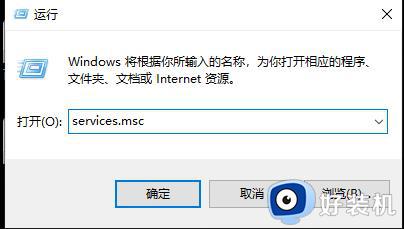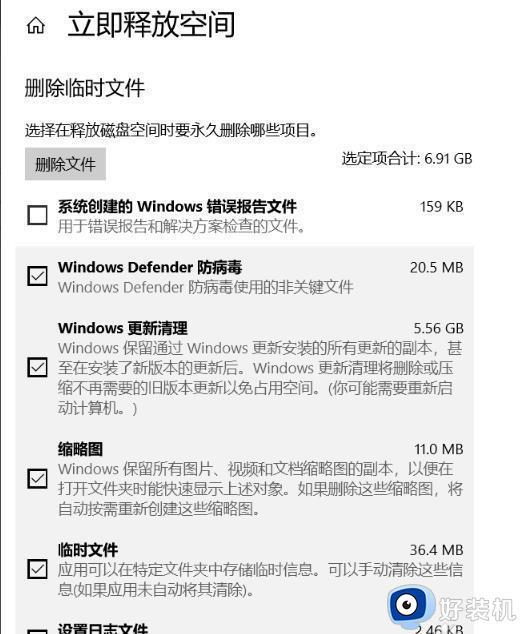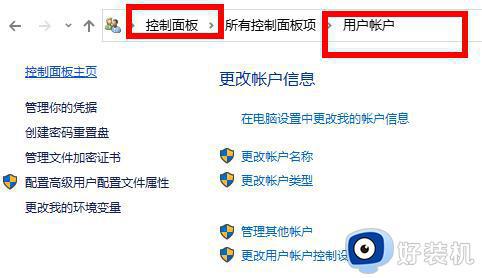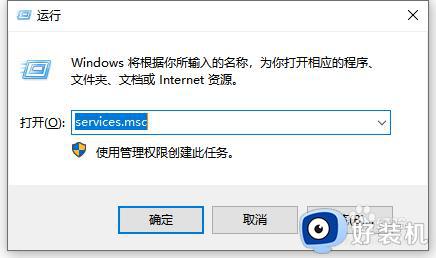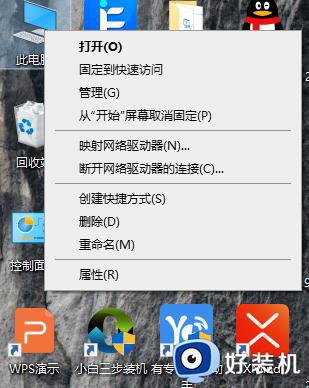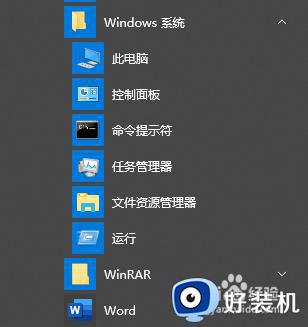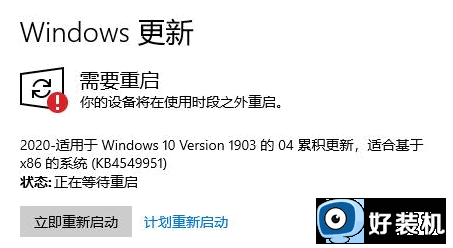win10更新失败无法进入桌面的解决方法 win10更新失败不能进系统怎么办
时间:2023-06-01 10:38:41作者:zheng
我们在使用win10电脑的时候经常会收到电脑的更新通知,我们在将电脑更新之后可以修复一些电脑的系统bug,还会更新安全补丁,但是有些用户在更新完win10电脑时却更新失败了,之后就无法进入桌面,这该怎么办呢?今天小编就教大家win10更新失败无法进入桌面的解决方法,如果你刚好遇到这个问题,跟着小编一起来操作吧。
推荐下载:window10
方法如下:
1、长按电源键约10秒以上进入“高级选项”点击“启动设置”。
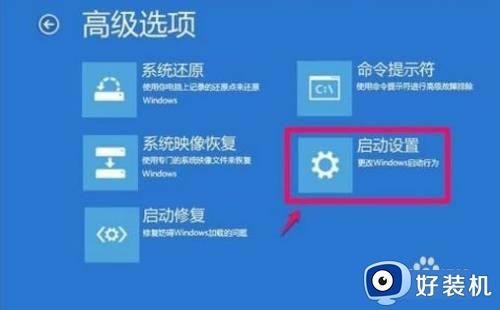
2、点击“重启”。

3、选择“4或5”进入安全模式。
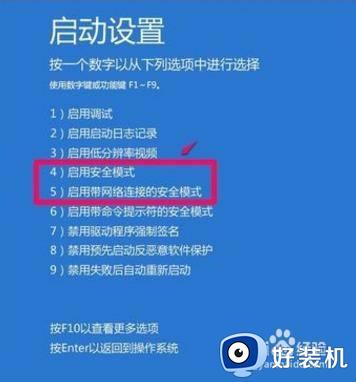
4、右击左下角开始,点击“windows系统”选择“控制面板”。
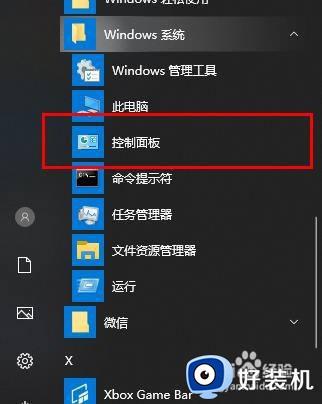
5、点击“设备管理器”。
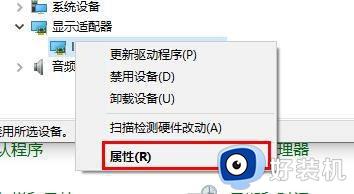
6、打开“显示适配器”右击显卡选择“属性”。
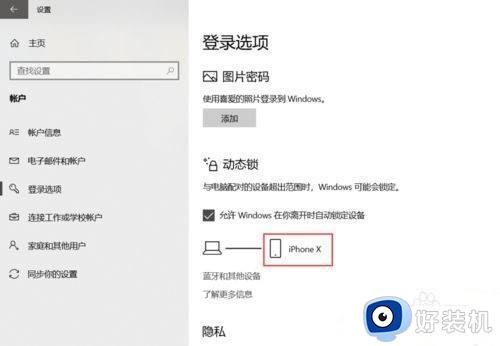
7、选择“驱动程序”点击“回退驱动程序”后点击“确定”即可。
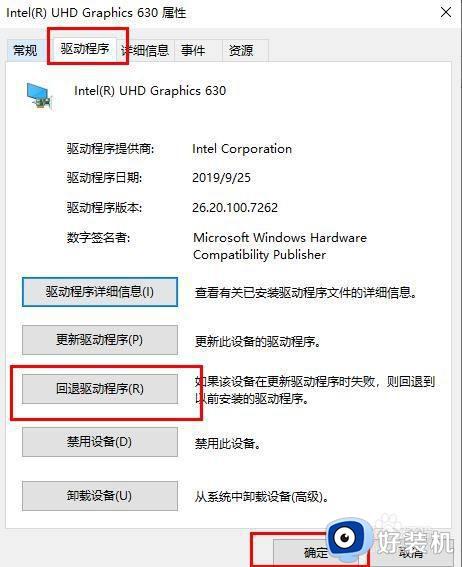
以上就是关于win10更新失败无法进入桌面的解决方法的全部内容,还有不懂得用户就可以根据小编的方法来操作吧,希望能够帮助到大家。